Windows Live SkyDrive dla Apple iOS [Pierwsze spojrzenie]
Microsoft ogłosił aplikację Windows Live SkyDrive na urządzenia Apple iOS. Oto nasze pierwsze spojrzenie na to, jak z niego korzystać i czego możesz się spodziewać.
Na iPhonie, iPodzie touch lub iPadzie zainstaluj aplikację SkyDrive ze sklepu App Store. Po pobraniu znajdziesz ikonę SkyDrive na ekranie głównym. Stuknij, aby go uruchomić.
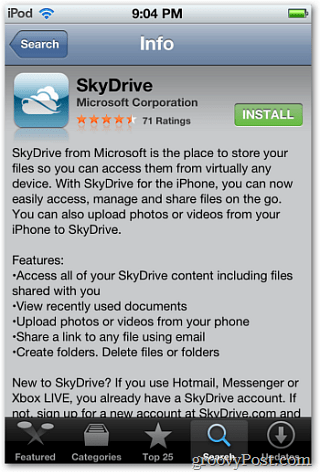
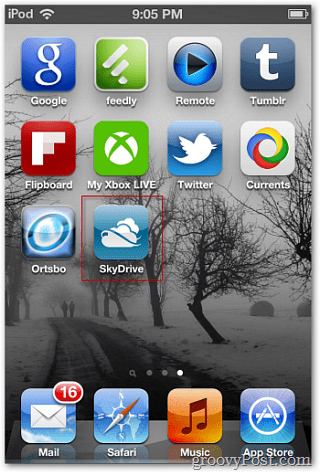
Pojawi się monit o zalogowanie się na konto Windows Live. Po wpisaniu adresu e-mail automatycznie wypełni .live.com lub .hotmail.com po wpisaniu symbolu @.
Nie jest to wielka cecha, ale miłą oszczędnością czasu jest to, że masz wiele kont MS Live.
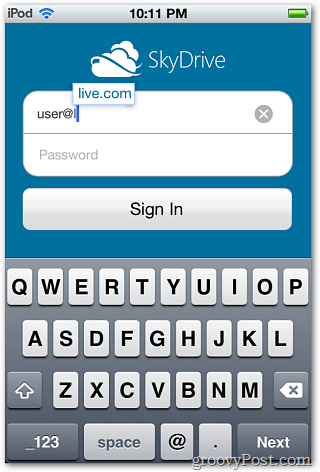
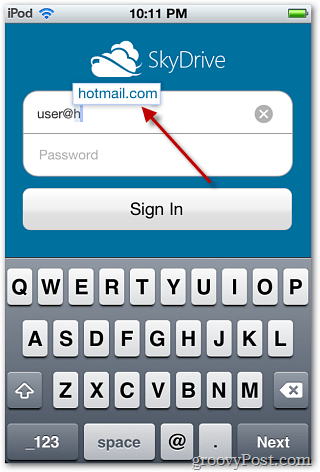
Po zalogowaniu zobaczysz foldery w SkyDrive. Stuknij folder, aby zobaczyć znajdujące się w nim pliki.
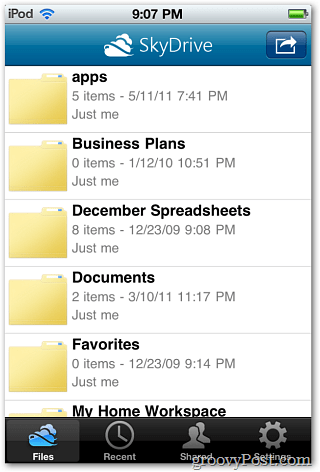
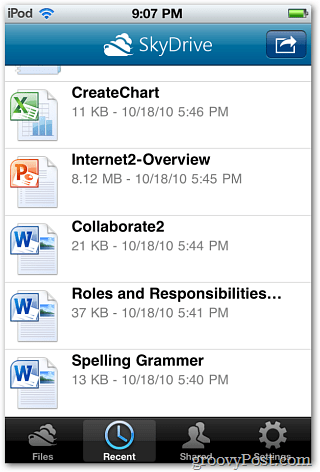
Stuknij plik, aby wyświetlić go w trybie tylko do odczytu. Oto przykład oglądania dokumentów PowerPoint i Excel na iPodzie touch.
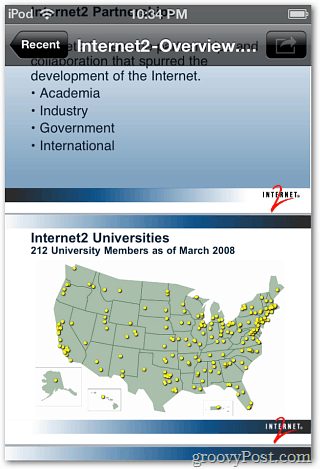
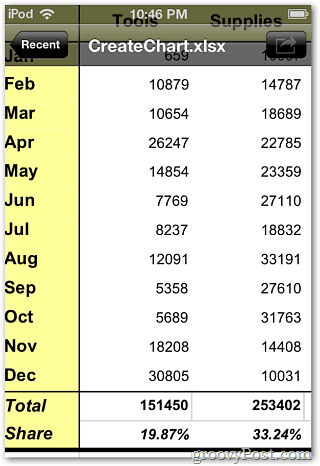
Podczas przeglądania dokumentu dotknij ikony Udostępnij w prawym górnym rogu ekranu, aby udostępnić link do niego innym kontaktom za pośrednictwem poczty e-mail.
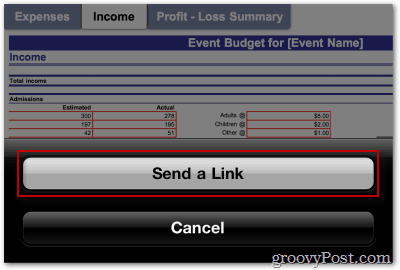
Następnie wybierz, czy chcesz, aby ludzie mieli do niego uprawnienia Wyświetl lub Wyświetl i edytuj.
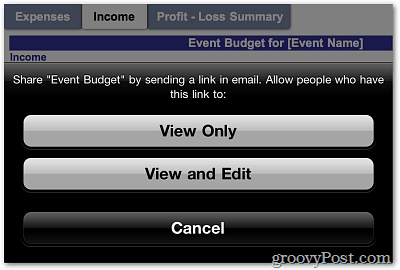
Zostanie otwarta aplikacja Poczta, aby ją wysłać.
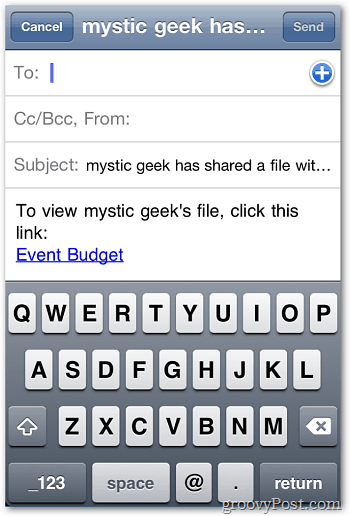
Osoba, do której wysłałeś link, musi po prostu kliknąć go w e-mailu. Zostają przeniesieni do dokumentu, w którym mogą przeglądać i / lub edytować go w przeglądarce za pomocą aplikacji Microsoft Office Web Apps.
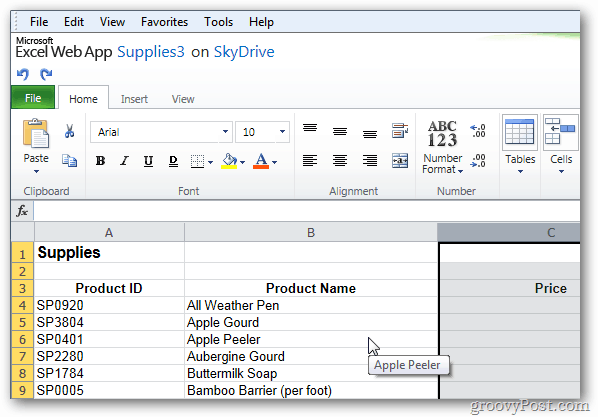
Aplikacja SkyDrive umożliwia tworzenie nowych folderów w SkyDrive. Po utworzeniu folderu dotknij ikony strzałki.
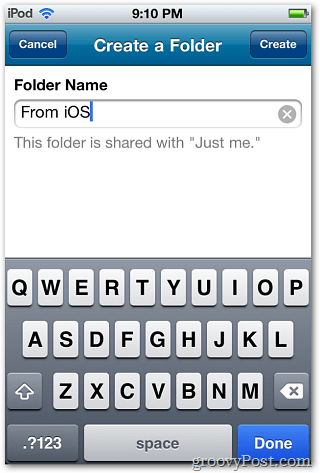
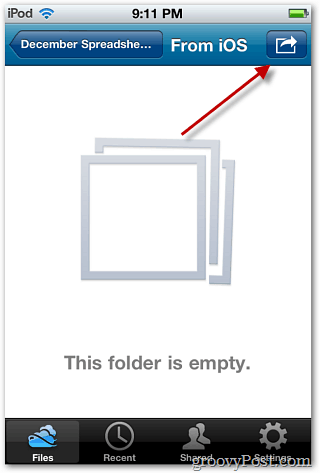
Teraz możesz przesyłać zdjęcia lub filmy do folderu. Stuknij Dodaj zdjęcie lub film. Następnie zrób zdjęcie lub nagraj wideo lub użyj istniejących plików z urządzenia.
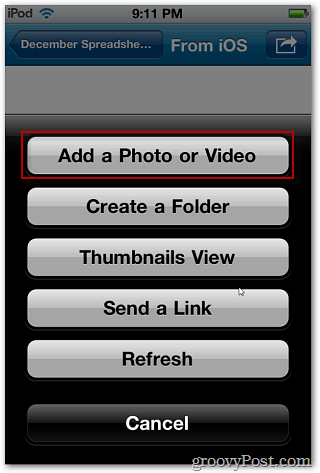
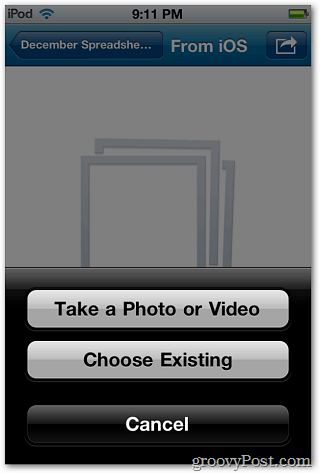
Tutaj dodałem kilka zdjęć z Rolki z aparatu. Jeśli masz zdjęcia zapisane w usłudze SkyDrive, możesz je łatwo wyświetlać również na urządzeniu.
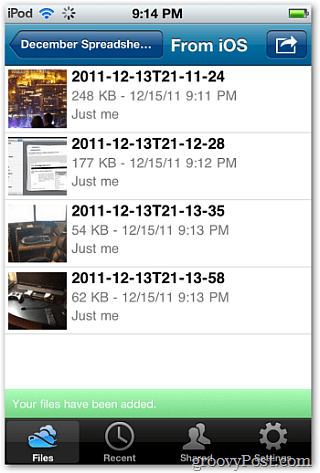
![sshot-2011-12-13- [21-24-28] sshot-2011-12-13- [21-24-28]](/images/reviews/windows-live-skydrive-for-apple-ios-first-look_18.png)
Oczywiście po przesłaniu plików będziesz mógł uzyskać do nich dostęp z SkyDrive w dowolnym miejscu, w którym masz do nich dostęp.
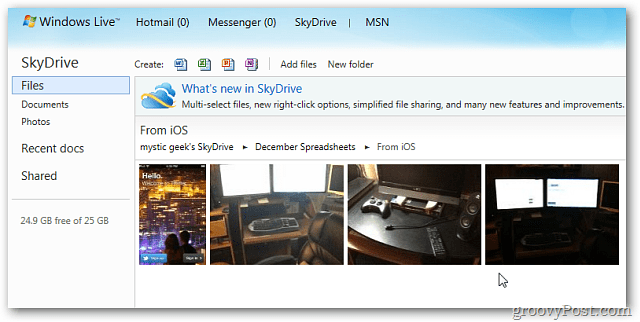
Podobnie jak w przypadku innych aplikacji na iPhone / iPod touch, możesz uruchomić SkyDrive na iPadzie - tylko w trybie 1 i 2x. Wersja zoptymalizowana na iPada będzie mile widziana.
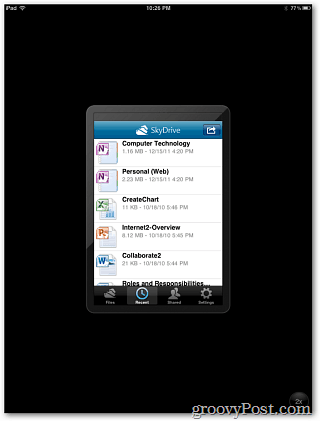
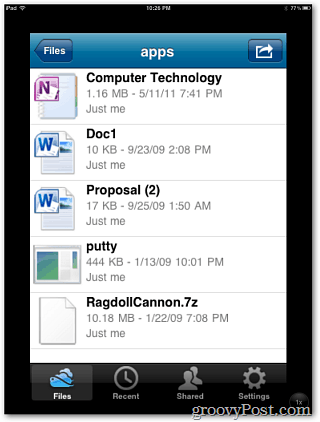
Ogólnie rzecz biorąc, SkyDrive dla Apple iOS jest wygodnysposób przesyłania i udostępniania dokumentów, filmów i zdjęć. Jednak możliwość pracy z plikami na urządzeniu jest ograniczona. Mam nadzieję, że pogłoski o pakiecie MS Office dla iOS okazują się prawdziwe.
Byłoby miło mieć możliwość edytowania udostępnionych dokumentów na urządzeniu Apple.
Oto film od Microsoft demonstrujący aplikację SkyDrive na iPhone'a.

![Mapa Skydrive za pomocą adresu URL [instrukcje]](/images/microsoft/map-skydrive-using-a-url-address-how-to.png)
![Mapowanie dysku sieciowego na Windows Live Skydrive przy użyciu pakietu Office 2010 [instrukcje]](/images/microsoft/map-a-network-drive-to-windows-live-skydrive-using-office-2010-how-to.png)
![Zainstaluj Windows Live SkyDrive na literę dysku w Eksploratorze Windows [instrukcje]](/images/microsoft/mount-windows-live-skydrive-to-a-drive-letter-in-windows-explorer-how-to.png)






zostaw komentarz